当前位置: 首页 > Win10系统怎么设置应用位置权限?Win10系统设置应用位置权限的方法
在操作电脑的时候很多用户都会用到系统中的一些权限设置功能,为了更好的保护自己的隐私信息,很多用户会选择设置电脑中一些应用的位置权限,这样可以避免应用泄露自己的位置信息,下面教给大家设置的方法。
方法步骤如下
1、首先第一步我们需要打开系统的设置界面,然后在设置界面中找到隐私设置模块,点击进入到隐私设置界面。
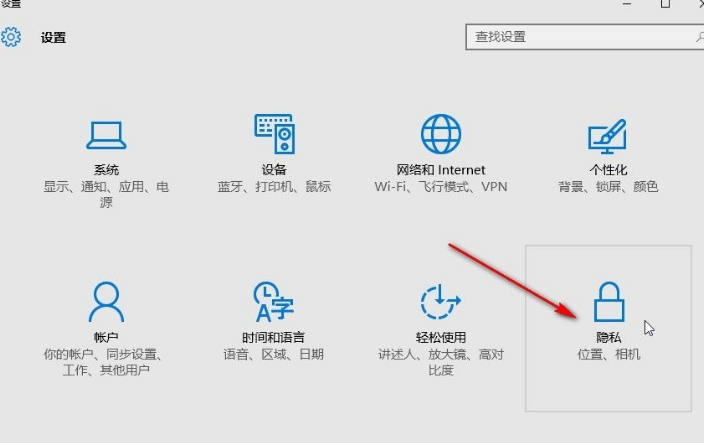
2、进入到隐私设置界面之后,在左边的设置选项中找到位置这个选项,点击之后切换到位置的设置界面。
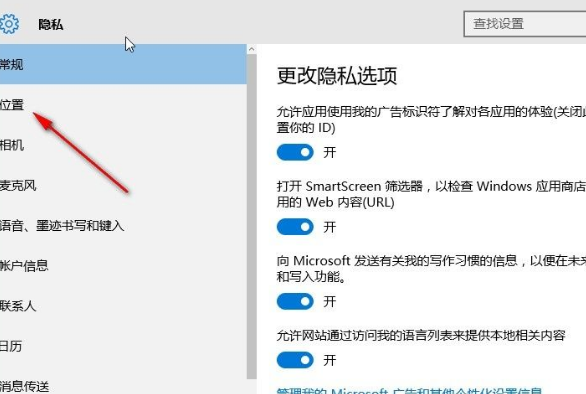
3、切换到位置设置界面之后,如果想要所有的应用都不能获取位置权限的话就直接点击定位的功能开关关闭它。
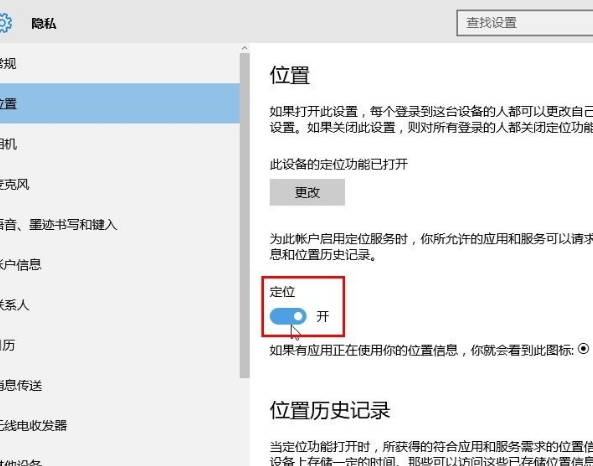
4、如果是想要设置某一个应用不能获取位置权限的话就点击这个应用右边的开关,关闭这个开关之后就可以关闭它的位置权限。
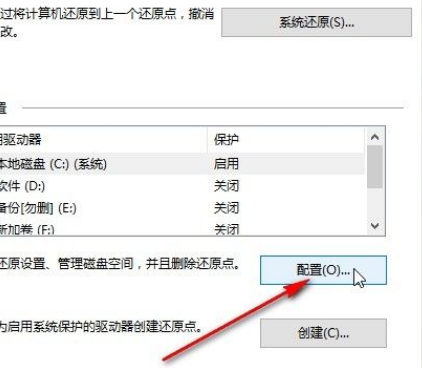
以上就是小编今天跟大家分享的使用win10系统的时候设置应用位置权限的具体操作方法了。

2024-10-10

2024-10-08

2024-10-09

2024-10-10

2024-10-10

2024-10-09

2024-10-06